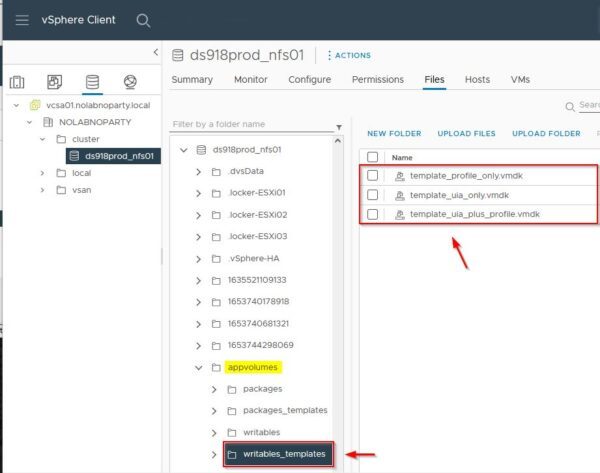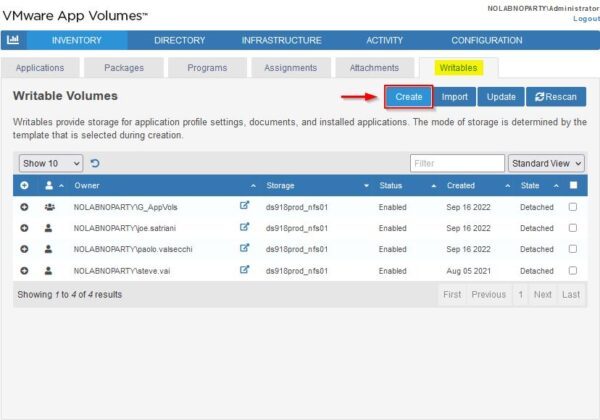App Volumes viene fornito con una dimensione del disco predefinita di 10 GB per i writable volume ma in caso di necessità è possibile creare un nuovo writable template con una dimensione diversa.
Per evitare l'interruzione del servizio nell'infrastruttura, assicurarsi di avere spazio di archiviazione sufficiente per salvare i dischi con le nuove dimensioni (disco singolo x numero di VDI).
La dimensione predefinita di 10 GB potrebbe non essere sufficiente se viene richiesto un maggiore consumo di spazio nella configurazione del virtual desktop.
Ad esempio, se è richiesto di mantenere una cache di Outlook più lunga nel tempo (che viene scritta nel file .vmdk fornito da App Volumes), questa cache consumerà più spazio nel writable volume collegato con il rischio di compromettere la funzionalità di la macchina. In questo caso avere un dimensionamento maggiore del writable template può evitare problemi di spazio sulle VDI e permettere di salvare la cache desiderata.
Creare e dimensionare un nuovo writable template
Immettere le credenziali corrette per accedere al vCenter e cliccare su Login.
Copiare il writable template
Dal vCenter Server andare nella vista Datastore.
Selezionare il datastore dove gli App Volumes template sono salvati e posizionarsi in appvolumes > writable_templates.
Selezionare il tipo di template di riferimento da utilizzare (template_uia_plus_profile.vmdk nell'esempio) e cliccare sul link Copy To.
Selezionare il datastore e la VM (Windows 10 o 11) senza l'App Volumes Agent installato e fare click su OK.
Il file .vmdk è stato copiato nella macchina virtuale di destinazione.
Questo articolo è stato scritto per il blog StarWind e può essere trovato in questa pagina. Descrive l'intera procedura per creare e dimensionare un nuovo writable template in App Volumes.
Verifica dell'App Volumes Manager
Accedere alla pagina di login dell'App Volumes Manager, inserire le credenziali e cliccare su Login.
Posizionarsi nella sezione Writable e cliccare su Create.
Selezionare l'utente o il gruppo AD desiderato e selezionare il nuovo modello da 20 GB dal menu a tendina Source Template. Clicacre su Create.
Se viene fatta la verifica della VDI in cui è registrato l'utente con il nuovo modello, la dimensione del writable disk collegato è ora di 20 GB. Il writable template funziona come previsto.
Creando Writable template diversi a seconda del dimensionamento richiesto, è possibile fornire alle VDI la corretta area di persistenza per evitare l'interruzione del servizio per mancanza di spazio.
Leggi l'articolo completo sul blog di StarWind.